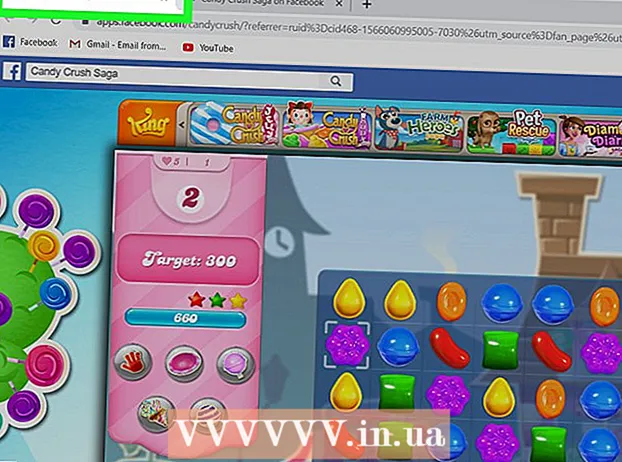Автор:
Randy Alexander
Жаратылган Күнү:
24 Апрель 2021
Жаңыртуу Күнү:
1 Июль 2024
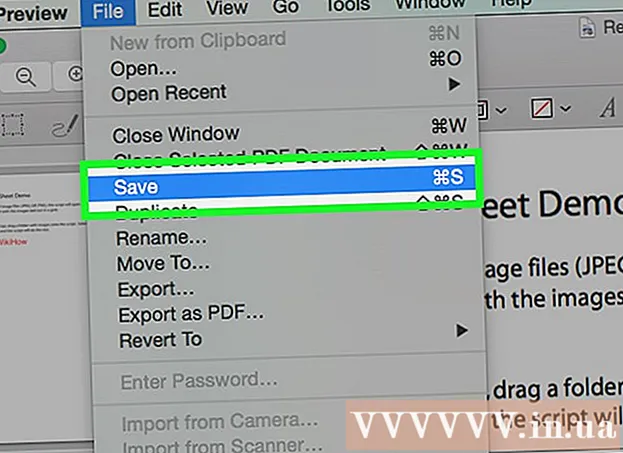
Мазмун
Бул wikiHow PDF документине текстти кантип кошууну үйрөтөт.
Кадамдар
3-ыкманын 1-ыкмасы: Adobe Reader DC колдон
Adobe Reader программасында PDF документин ачуу. Кызыл Adobe Reader колдонмосун текст менен ачыңыз A стилдештирилген ак. Андан кийин, чыкылдатыңыз Файл (Файл) экрандын жогору жагындагы меню тилкесинде, Кийинкини чыкылдатыңыз Ачуу ... (Ач ...), текст кошкуңуз келген PDF документин тандап, чыкылдатыңыз Ачуу.
- Эгерде сизде Adobe Reader жок болсо, анда аны get.adobe.com/reader сайтынан акысыз жүктөп алсаңыз болот, программалык камсыздоо Windows, Mac, Android иштетүү тутумдарында жеткиликтүү жана иштейт.

Чыкылдатуу Куралдар (Куралдар) терезенин жогорку сол бурчунда.
Чыкылдатуу Толтуруу жана кол коюу (Толтуруу жана Кол коюу). Анын терезенин жогорку сол жагында карандаш сүрөтчөсү бар.

Терезенин жогорку жарымындагы "Ab" сүрөтчөсүн чыкылдатыңыз.
Текст кошкусу келген документтеги жайгашкан жерди чыкылдатыңыз. Диалог кутучасы пайда болот.

Тексттин көлөмүн тууралаңыз. Тексттин көлөмүн кичирейтүү үчүн кичинекей "А" баскычын чыкылдатыңыз. Ариптин көлөмүн чоңойтуу үчүн чоңураак "А" баскычын чыкылдатыңыз.
Диалог терезесиндеги "Текстти бул жерге терүү" баскычын чыкылдатыңыз.
PDF документине кошкуңуз келген текстти киргизиңиз.
Диалог терезесинин сыртындагы документти чыкылдатыңыз.
Чыкылдатуу Файл меню тилкесинде жана тандаңыз Сактоо ачылуучу менюда. Ошентип, кошумча текст PDF документине сакталды. жарнама
3-ыкманын 2-ыкмасы: Adobe Reader XI колдонуу
Adobe Reader программасында PDF документин ачуу. Кызыл Adobe Reader колдонмосун текст менен ачыңыз A стилдештирилген ак. Андан кийин, чыкылдатыңыз Файл экрандын жогору жагындагы меню тилкесинде, кийинки баскычты чыкылдатыңыз Ачуу ..., текст кошкуңуз келген PDF документин тандап, чыкылдатыңыз Ачуу.
- Эгерде сизде Adobe Reader жок болсо, анда аны get.adobe.com/reader сайтынан акысыз жүктөп алсаңыз болот, программалык камсыздоо Windows, Mac, Android иштетүү тутумдарында жеткиликтүү жана иштейт.
Картаны чыкылдатыңыз Толтуруу жана кол коюу терезенин жогорку оң бурчунда.
Чыкылдатуу Текст кошуу (Текст кошуу). Текст сүрөтчөсүнүн жанындагы параметр Т "Толтуруу & Кол коюу куралдары" менюсунда.
- Эгер сиз бул параметрди көрбөй жатсаңыз, анда менюну кеңейтүү үчүн "Куралдарды толтуруу жана кол коюу" жанындагы кичинекей үч бурчтукту чыкылдатыңыз.
Текстти жайгаштыргыңыз келген жерди чыкылдатыңыз. Документти чыкылдаткан жерде курсор менен диалог терезеси пайда болот.
Диалог терезесиндеги ачылуучу менюдан арип тандаңыз.
Ариптин көлөмүн тандаңыз. Ариптин аталышынын оң жагындагы уячага колдонула турган тексттин көлөмүн киргизиңиз.
Тексттин өңүн өзгөртүү үчүн төрт бурчтуу квадраттар менен "Т" тамгасын чыкылдатыңыз.
Жаркылдаган курсордун жанындагы документти чыкылдатыңыз.
PDF файлына кошкуңуз келген текстти киргизиңиз.
Белгини чыкылдатыңыз x диалог терезесинин жогорку сол бурчунда.
Чыкылдатуу Файл меню тилкесинде жана тандаңыз Сактоо ачылуучу менюда. Ошентип, кошумча текст PDF документине сакталды. жарнама
3-ыкманын 3-ыкмасы: Mac программасында алдын-ала көрүүнү колдонуңуз
PDF документин Алдын ала көрүү колдонмосунан ачыңыз. Кайра кайчылашкан сүрөттөргө окшош Көк алдын ала көрүү сүрөтчөсүн эки жолу чыкылдатып, андан соң чыкылдатыңыз Файл меню тилкесинде жана тандаңыз Ачуу ... ачылуучу менюда. Диалог терезесинен файлды тандап, андан кийин чыкылдатыңыз Ачуу.
- Алдын ала көрүү - бул MacOS OS'тун көпчүлүк версияларында Apple орноткон атайын сүрөт көрүүчү колдонмо.
Чыкылдатуу Куралдар экрандын жогору жагындагы меню тилкеси.
Чыкылдатуу Аннотация (Эскертүү). Опция ачылуучу менюнун ортосунда жайгашкан.
Чыкылдатуу Текст Ачылуучу менюнун ортосунда (Текст). Документтин ортосунда "Текст" текст кутучасы пайда болот.
Текстти басып, документке кошкуңуз келген жерге сүйрөңүз.
Сөздү чыкылдатыңыз A тексттин жогору жагындагы куралдар панелинин оң жагында. Диалог кутучасы пайда болот.
- Эгер сиз арипти өзгөрткүңүз келсе, ачылуучу арип тилкесин чыкылдатыңыз.
- Эгерде сиз тексттин түсүн өзгөрткүңүз келсе, анда көп түстүү тик бурчтукту чыкылдатыңыз.
- Эгерде сиз тексттин көлөмүн өзгөрткүңүз келсе, анда ариптин көлөмүн чыкылдатыңыз.
- Текст сүрөтчөсүн чыкылдатыңыз Б коюу, текст I курсив жана текст үчүн U тексттин астын сызуу.
- Тексти тегиздөө үчүн диалог терезесинин төмөн жагындагы баскычтарды колдонуңуз.
Эки жолу басуу "Текст.’
PDF документине кошууну каалаган мазмунду киргизиңиз.
Чыкылдатуу Файл меню тилкесинде жана тандаңыз Сактоо ачылуучу менюда. Ошентип, кошумча текст PDF документине сакталды. жарнама